
David nous revient avec une troisième vidéo sur l’interface Flat Design
Dans les deux premières vidéos, David nous avait montré le début de la construction de son interface. Aujourd’hui, il poursuit avec les deux derniers points, en nous proposant de voir, pour la zone centrale, comment créer des boutons avec animation, et pour la zone de pied de page, les boutons qui s’y trouvent.
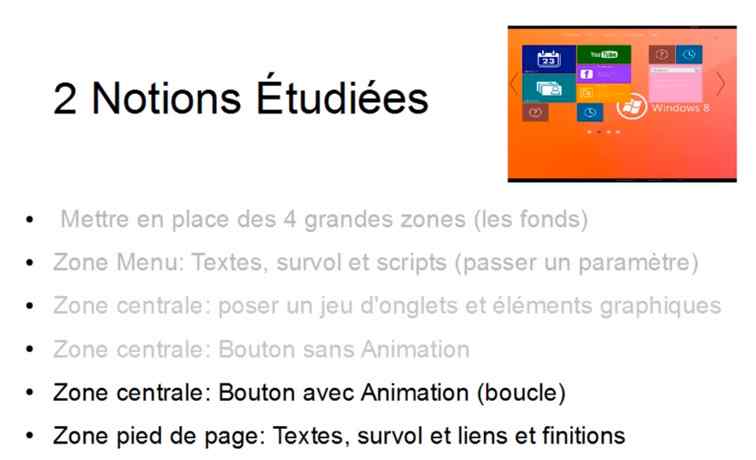
L’essentiel de la vidéo traite de la zone centrale, c’est-à-dire des boutons avec animation.
Ceci se fait en deux temps : d’abord la préparation de l’interface en mode Modèle, puis la réalisation des scripts, car il y en a plusieurs 😉
Dans les deux cas, David ne se contente pas de nous montrer le modèle ou le script qu’il étudie. À l’aide de deux schémas complémentaires, il nous aide à comprendre le fonctionnement de ce qu’il cherche à réaliser. Précisons d’ailleurs que tout ceci est fait dans FileMaker 12, donc sans les nouvelles options d’interface que cette version apporte…
Avec la précision qui le caractérise, David nous indique comment préparer notre modèle en vue de l’animation que nous allons réaliser, avec l’emplacement exact des objets, comment paramétrer les images dans les rubriques, etc. Certes, nous savons souvent beaucoup de choses, mais dès que nous sortons des sentiers battus, nous savons mal nous organiser et perdons beaucoup de temps sur des questions de ce type !…
Les scripts qu’il nous montre ensuite présentent plusieurs points que vous pouvez creuser : des pas de script assez couramment utilisés mais pas toujours si évidents que cela à mettre en oeuvre, comme les boucles, avec notamment le pas de script Fin de boucle si, les variables globales et locales, Aller à l’objet, mais aussi, plus rare, Suspendre/reprendre le script… avec un temps de pause défini par le développeur…
Cette vidéo est réservée aux membres du site astucieux-filemaker.com. Pour en tirer le meilleur profit, vous pouvez visualiser les deux premières vidéos de la même série (voir les liens ci-dessous) et télécharger le fichier FileMaker, disponible dans la page Ressources dans l’espace réservé aux membres. Ce fichier ne possède aucun script : il vous suffit de suivre les indications de David au cours des différentes vidéos pour le faire vous-même…
Encore une fois, bravo à David pour l’énorme travail technique et pédagogique qu’il réalise ici. N’hésitez pas en commentaire de cet article ou des précédents à lui exprimer votre enthousiasme et vos encouragements !
Marie-Charlotte Potton
Premier article / Article précédent / Article suivant
Si vous n’avez pas vu la première vidéo sur ce thème, regardez-la d’abord.
Si vous n’avez pas vu la deuxième vidéo sur ce thème, regardez-la également avant.
Puis visualisez celle d’aujourd’hui après vous être inscrit ou connecté en tant que membre.
Téléchargez le fichier FileMaker de départ, qui est réservé aux membres et donc qui se trouve sur la page Ressources (en vous connectant en tant que membre).
Faites une copie de sauvegarde et entrainez-vous à faire comme David, en revisionnant peut-être plus en détail les différentes vidéos.
Une question ? Un encouragement ? La zone de commentaire est là pour tous les membres.
_____________________________
Si vous n’êtes pas connecté en tant que membre, vous ne pouvez voir la vidéo insérée dans cet article.
- Comment ? Vous n’êtes pas encore membre alors que c’est gratuit ?

- Si vous êtes déjà membre, vous pouvez vous connecter ci-dessous :
Cliquez ici si vous avez perdu votre mot de passe
Merci de laisser un commentaire (1 commentaire )
Désolé, les commentaires des articles réservés sont eux-mêmes réservés
Il n'y a pas de commentaire pour l'instant, soyez le premier ;-)